Google Maps offline: cómo usarlo cuando no tienes datos ni conexión a Internet
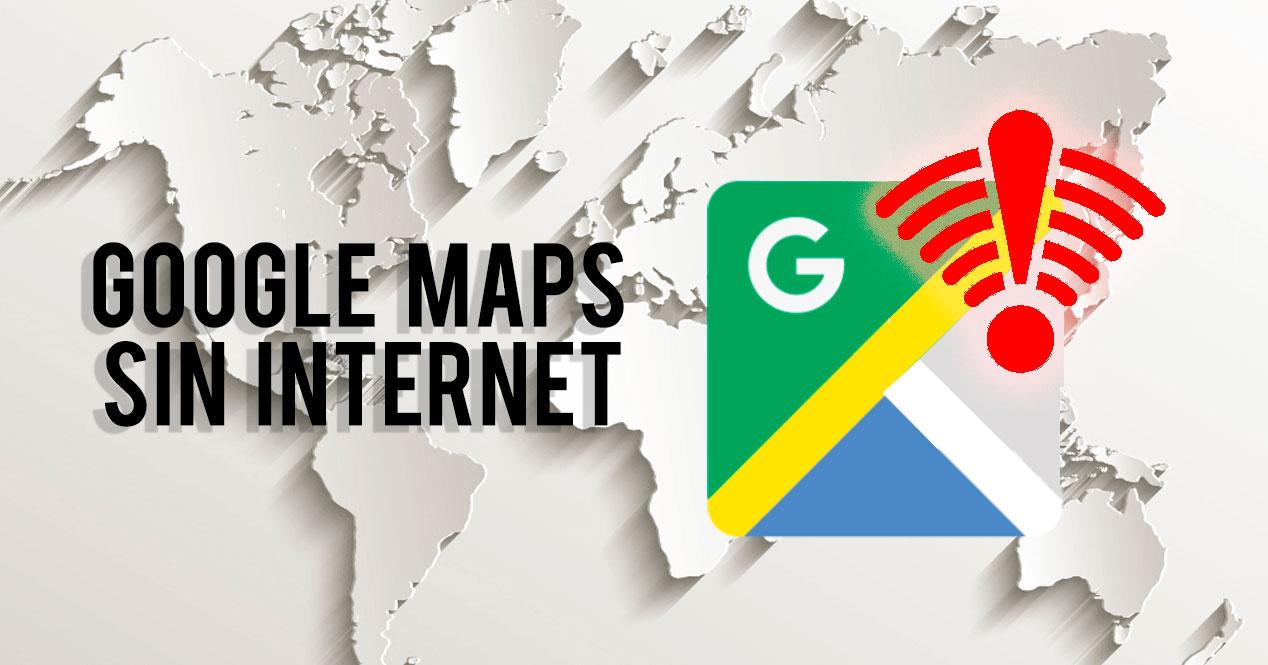
Seguro que en más de una ocasión te has encontrado en pleno viaje, guiándote por Google Maps, y perdiendo la conexión de Red por culpa de una mala cobertura o encontrarte en un lugar apartado. Para que no te vuelva a pasar, te enseñamos a usar Google Maps cuando no tienes datos ni conexión a Internet tanto en iOS como en Android.
Para poder usar Google Maps sin Internet, lo primero que tenemos que tener en cuenta la anticipación. Antes de salir de vieja deberás descargar los mapas a tu teléfono móvil para poder trabajar con ellos desde la memoria del teléfono en lugar de la conexión de datos. Esta opción es funcional tanto en móviles con Android como en iPhone.
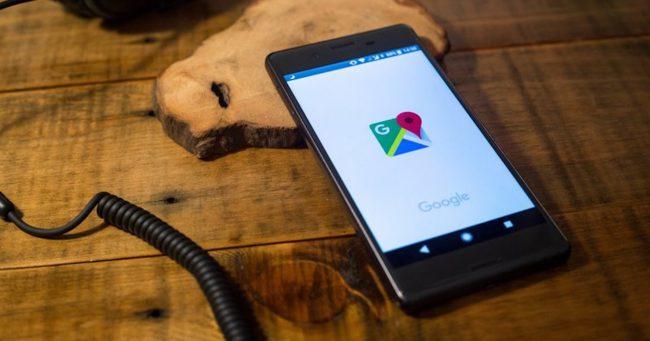
Usar Google Maps sin Internet en Android
Para poder navegar sin conexión en Google Maps, como ya hemos dicho, deberás descargar los mapas por donde vayas a pasar en tu viaje. Cuanto más grande sea la zona a descargar, más espacio ocupará en tu teléfono por lo que es algo que debes tener en cuenta. Como configuración predeterminada, los mapas sin conexión se descargan en el almacenamiento interno de tu dispositivo, pero puedes descargarlos en una tarjeta SD si lo deseas.
- En tu teléfono o tablet Android, abre la app de Google Maps .
- Asegúrate de estar conectado a Internet busca un lugar como por ejemplo, Madrid..
- En la parte inferior, presiona el nombre o la dirección del lugar y se habilitarán 4 iconos. Pulsa sobre la opción Descargar.
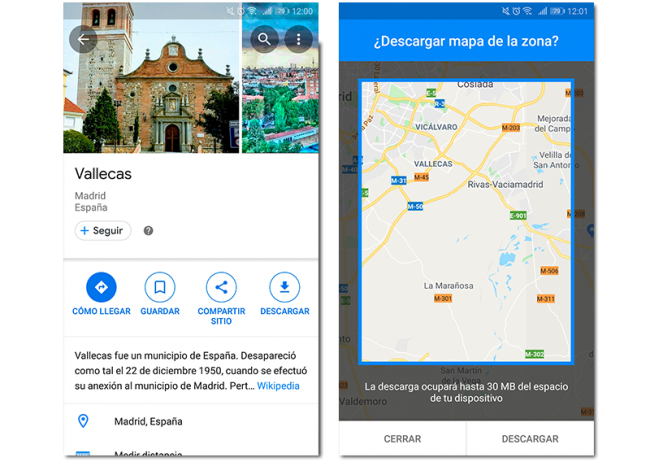
Después de descargar un área, utiliza la app de Google Maps como lo harías habitualmente. Eso sí, solo obtendrás indicaciones de ruta en coche y no verás todos los datos referentes a cómo llegar en transporte público, bicicleta o a pie. Por supuesto, no habrá información sobre el tráfico o alteraciones en la ruta, pues ello depende de actualizaciones en tiempo real.
Usar Google Maps sin Internet en iPhone
En el iPhone, descargar los mapas para usarlos sin conexión cuando Google Maps funciones in internet, la cosa no es demasiado diferente.
- En tu iPhone o iPad, abre la app de Google Maps
- Asegúrate de estar conectado a Internet y localiza una zona a descargar, como Madrid.
- En la parte inferior, presiona el nombre o la dirección del lugar y, a continuación, pulsa sobre la opción Más, identificada con un icono de 3 puntos.
- Selecciona Descargar mapa sin conexión y pulsa sobre Descargar.
Al igual que en Android, esto te permitirá seguir indicaciones en tu ruta en coche, pero no a pié o en transporte público.
